ehrles
Ikone
- 1.888
Man muss hier folgendes tun, um Magisk ohne TWRP auf dem Telefon zum Laufen zu bekommen:
Keine Garantie/Gewährleistung wenn ihr Eure Telefon schrotten solltet, das ist Euer Risiko!
Keine Garantie/Gewährleistung wenn ihr Eure Telefon schrotten solltet, das ist Euer Risiko!

- die aktuellste Magisk Manager Version herunterladen (am besten diese hier app-release.apk) --> Bei dieser Version sollte man dann nach der Installation in den Einstellungen (Zahnrad oben rechts) den Aktualisierungskanal von Canary auf Stabil stellen.
- die boot.img Datei aus dem jeweiligen zu flashenden Image auf das Phone mit USB Kabel kopieren
- Anschließend auf der Startseite der Magisk App oben auf Installieren klicken
- Danach auf der folgenden Seite den Punkt auswählen: Eine Datei auswählen und patchen"
Hier öffnet sich ein Dialog wo man zur vorher hochgeladenen boot.img Datei auf dem Storage des Telefons navigiert und auswählt. - Nun wird von Magsik ein magisk_patched_xxz.img auf dem Storage im Verzeichnis /sdcard/Downloads erstellt.
- Das erstellte Image einfach auf den PC herunterladen
- Jetzt brauch man adb und fastboot auf dem PC und das Telefon muss man in den Fastboot Modus bringen (Ausschalten und mit Power + Vol - in den Fastboot Modus starten)
- Das magisk_patched-xyz.img muss in den ADB Odner kopiert werden.
- Mittels
Code:
fastboot flash boot magisk_patched_xyz.img
kann das Image auf das Telefon geflasht werden. - Zum Schluss einfach mit
Code:
fastboot reboot
das Telefon aus dem Fastboot Modus heraus neu starten und Finger kreuzen.
Das war´s!
Zuletzt bearbeitet von einem Moderator:
Bearbeitet von:
mcc2005
- Grund: mcc2005

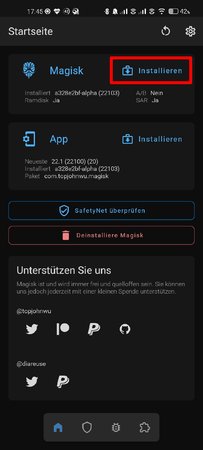
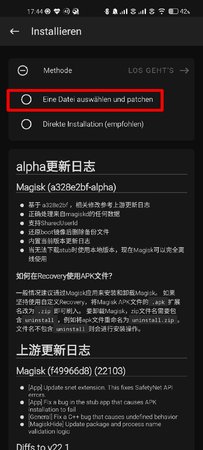
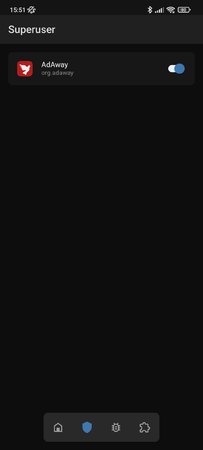
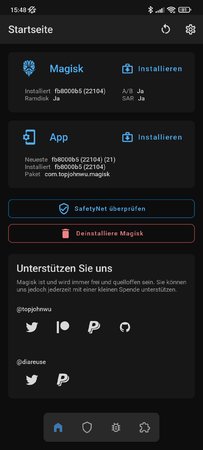

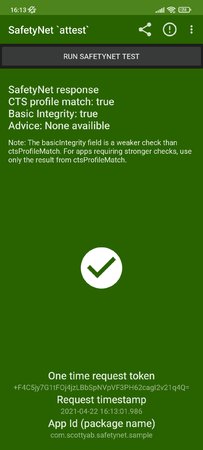
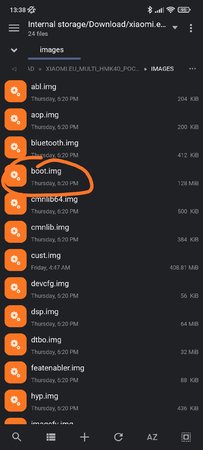
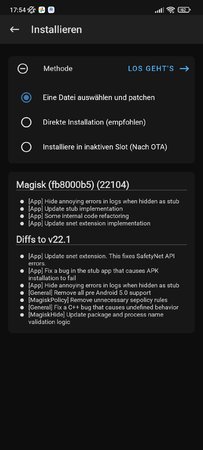
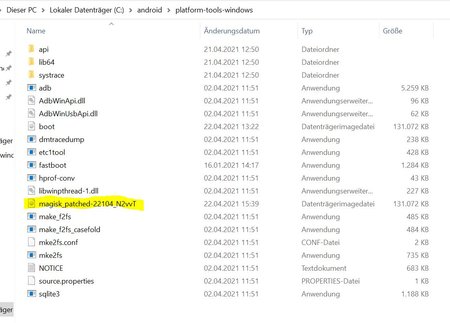
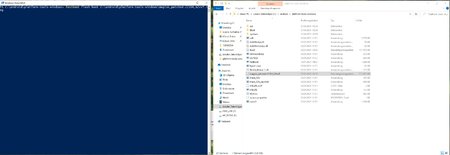
 .
.